如何轻松复制链接并粘贴打开?一键操作指南!
在日常的数字生活中,我们经常需要从一个平台或应用复制链接,然后粘贴到另一个地方以访问特定的内容或网页。这个过程看似简单,但对于初学者或是偶尔遇到小障碍的朋友来说,可能会有些许困惑。本文将详细讲解“复制链接怎样粘贴打开”的每一步操作,确保每个人都能轻松掌握这项基本技能。
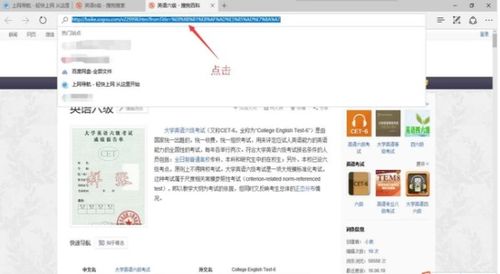
一、复制链接
首先,我们来谈谈如何复制链接。链接,即超链接,是互联网上从一个页面跳转到另一个页面的桥梁,通常以蓝色或紫色文字显示,并带有下划线(尽管这一标准在现代网页设计中有所变化,许多网站会根据自身风格定制链接的外观)。
在浏览器中复制链接
1. 打开目标网页:首先,使用你喜欢的浏览器(如Chrome、Firefox、Safari或Edge)打开包含你想要复制的链接的网页。
2. 定位链接:在网页上找到你想要复制的链接。它可能是一个文章标题、图片说明或是任何形式的可点击文本。
3. 右键点击链接:将鼠标指针移至链接上,然后单击鼠标右键。在弹出的上下文菜单中,选择“复制链接地址”或类似的选项(不同浏览器可能有细微差异,如“复制链接”、“复制超链接”等)。
4. 复制成功:此时,链接地址已被复制到你的剪贴板中,准备进行下一步操作。
在应用或文档中复制链接
长按链接:如果你在移动设备上(如手机或平板)的某个应用(如微信、微博、邮件客户端等)中看到链接,可以通过长按链接来激活选择菜单。
选择复制:在弹出的选项中,选择“复制”或“复制链接”等选项,完成链接的复制。
二、粘贴链接
接下来,我们要学习的是如何将复制的链接粘贴到需要的地方。粘贴操作通常用于输入框、搜索框或文本编辑器中。
在浏览器中粘贴并打开链接
1. 打开新标签页或搜索框:在浏览器中,你可以直接在新标签页的地址栏中粘贴链接,或者在搜索引擎的搜索框中粘贴(虽然这会进行一次搜索,但结果通常会包含原始链接)。
2. 粘贴链接:使用鼠标右键点击地址栏或搜索框内的空白区域,选择“粘贴”,或使用快捷键(在Windows上为Ctrl+V,Mac上为Cmd+V)来粘贴链接。
3. 按下回车键:粘贴完成后,按下键盘上的回车键,浏览器就会加载并显示链接指向的网页内容。
在其他应用或文档中粘贴链接
定位到输入框:首先,在需要粘贴链接的应用或文档中,找到适合输入文本或链接的位置,比如邮件客户端的正文框、社交媒体的发布框、或是文档编辑器的某个段落。
粘贴链接:同样地,使用鼠标右键点击输入框内的空白区域并选择“粘贴”,或使用相应的快捷键(如上所述)。
根据需要进行编辑:在某些情况下,你可能需要在粘贴后编辑链接,比如添加文字描述、调整格式等。
三、注意事项与技巧
检查链接有效性:在粘贴并尝试打开链接之前,建议短暂地检查链接是否完整无误,特别是从非官方渠道获取的链接,以防遇到恶意网站。
使用快捷键提高效率:掌握并熟练运用复制(Ctrl+C/Cmd+C)和粘贴(Ctrl+V/Cmd+V)的快捷键可以大大提高你的工作效率。
跨平台兼容性:尽管不同操作系统和应用程序的UI细节可能有所不同,但复制和粘贴的基本操作原理是相通的,可以灵活应用于各种场景。
手机与电脑的差异:在移动设备上,复制和粘贴操作可能更多地依赖于长按屏幕和手势操作,但核心思想仍然相同。
通过以上步骤,相信你已经掌握了“复制链接怎样粘贴打开”的基本技巧。无论是在工作、学习还是日常生活中,这项技能都将为你带来便利。记得多实践,熟能生巧!
- 上一篇: 如何找到自己的邮箱账号?
- 下一篇: 揭秘!全国区县数量大公开,看看你家乡排在哪?
新锐游戏抢先玩
游戏攻略帮助你
更多+-
02/18
-
02/18
-
02/18
-
02/18
-
02/18









